CITROEN DS4 2013 Libretti Di Uso E manutenzione (in Italian)
Manufacturer: CITROEN, Model Year: 2013, Model line: DS4, Model: CITROEN DS4 2013Pages: 408, PDF Dimensioni: 13.17 MB
Page 301 of 408

299
01
Selezione:
-
automatica della stazione inferiore/superiore.
- del brano del CD,
pista MP3 osistema multimediale precedente/successivo.
- della parte sinistra
/destra del displayquando appare un menu.
Spostamento sinistra/destra, in modalità "Spostare la mappa
".
Int
erruzione dell'operazione in corso,
risalita nel menu adalbero.
Pressione lunga: ritorno
alla visualizzazionepermanente.
Modalità radio, accesso al Menu
"Banda FM/aM
" e visualizzazionedella lista delle stazioni captate.
Pressione lunga: accesso a "Regolazioni audio
": acustichemusicali, toni bassi, toni alti, loudness, ripartizione,
balance sinistra/destra, balance davanti/dietro, correzioneautomatica del volume.
Modalit
à multimedia, accesso al Menu " MEDIA"e visualizzazione della listadelle piste.
Comando di selezione e conferma OK:
Selezione di un elemento sul displa
y o in una lista o
in un menu, poi conferma con una breve pressione.
Tranne per il menu e la lista, una breve pressione fa apparire il menu contestuale, secondo la
visualizzazione sul display.
Rotazione in visualizzazione mappa: zoom avanti
/indietro della scala della mappa.
Selezione:
- della ri
ga precedente/successiva di unalista o di un menu.
- della cartella multimediale
precedente/successiva.
- passo per passo della frequenza radio
precedente/successiva.
- della cartella MP3 precedente
/successiva.
Spostamento alto/basso, in modalità
" Spostare la mappa".
IN BREVE
Page 302 of 408

02COMANDI SOTTO AL VOLANTE
- Cambiamento della modalità sonora.
Pressione prolungata: interrompe il suono.
- Alzare il volume sonoro.
- A
bbassare il volume sonoro.
-
Radio: visualizzazione della listadelle stazioni.
Sistema Multimediale:
visualizzazione della lista delle piste.
- R
otazione.
Radio selezione automaticadella stazione della frequenzaprecedente/successiva.
Sistemi Multimediali: branoprecedente/successivo.
- Pressione poi rotazione: accesso
alle
6 stazioni memorizzate.
- Tasto TEL:
Accesso al menu telefono:
Lista delle chiamate /Contatti/Modalità viva voce/Riprendere lachiamata/Riagganciare.
Rispondere ad una chiamata inentrata/Pressione prolungata: rifi utare una chiamata in entrata ointerrrompere, agganciando, unachiamata in corso.
-
Spostamento nei menu.
Zoom in avanti
/zoom indietro della mappa
Pr
essione: conferma.
-
Uscire dall'operazione in corso.
Page 303 of 408

301
03
Per una visione globale del dettaglio dei menu da selezionare,vedere capitolo "Strutture videate".
Per la pulizia del display si raccomanda di utilizzare un pannomorbido non abrasivo (ad esempio quello utilizzato per pulire gliocchiali) senza aggiungere prodotti detergenti.
RADIO/MEDIA
"TELEFONO"
(Se conversazione in corso)
SETUP
:PARAMETRAGGI:
data e ora, parametri di visualizzazione, suoni.Sostituzione della modalità audio:
RADIO:
diffusione RADIO.
MUSIC: diffusione MEDIA. Premendo più volte il tasto
MODE , si accede alle visualizzazioni seguenti:
FUNZIONAMENTO GENERALE
" MAPPA A PIENO SCHERMO"
"
MAPPA A FINESTRA
"
(Se guida in corso)
Page 304 of 408
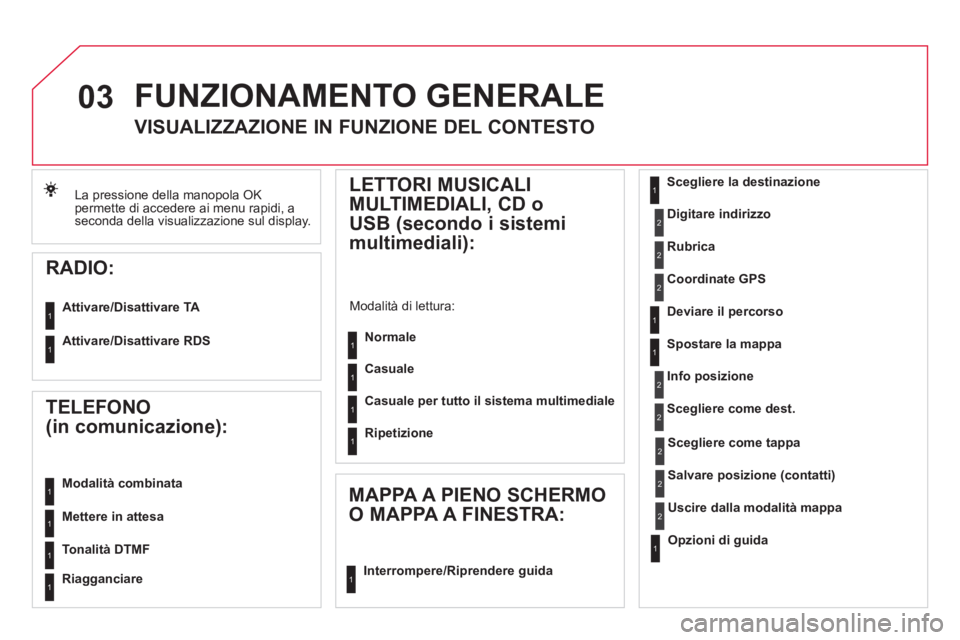
03
La pressione della manopola OKpermette di accedere ai menu rapidi, a
seconda della visualizzazione sul display.
FUNZIONAMENTO GENERALE
VISUALIZZAZIONE IN FUNZIONE DEL CONTESTO
RADIO:
Attivare/Disattivare TA
Attivare/Disattivare RDS
LETTORI MUSICALI
MULTIMEDIALI, CD o
USB (secondo i sistemi
multimediali):
Modalità di lettura:
Normale
Casuale
Casuale
per tutto il sistema multimediale
Ri
petizione
TELEFONO
(in comunicazione):
Modalità combinata
MAPPA A PIENO SCHERMO
O MAPPA A FINESTRA:
Interrompere/Riprendere guidaSce
gliere la destinazione
Digitare indirizzo
Rubrica
Coordinate GPS
Deviare il percorso
S
postare la mappa
Info posizion
e
Scegliere come dest.
Scegliere come tappa
Salvare posizione (contatti)
Uscire dalla modalità mappa
Opzioni di guida
Mettere in attesa
Tonalità DTMF
Riagganciare
1
1
1
1
1
1
1
1
2
2
2
2
2
1
2
2
2
1
1
1
1
1
1
Page 305 of 408
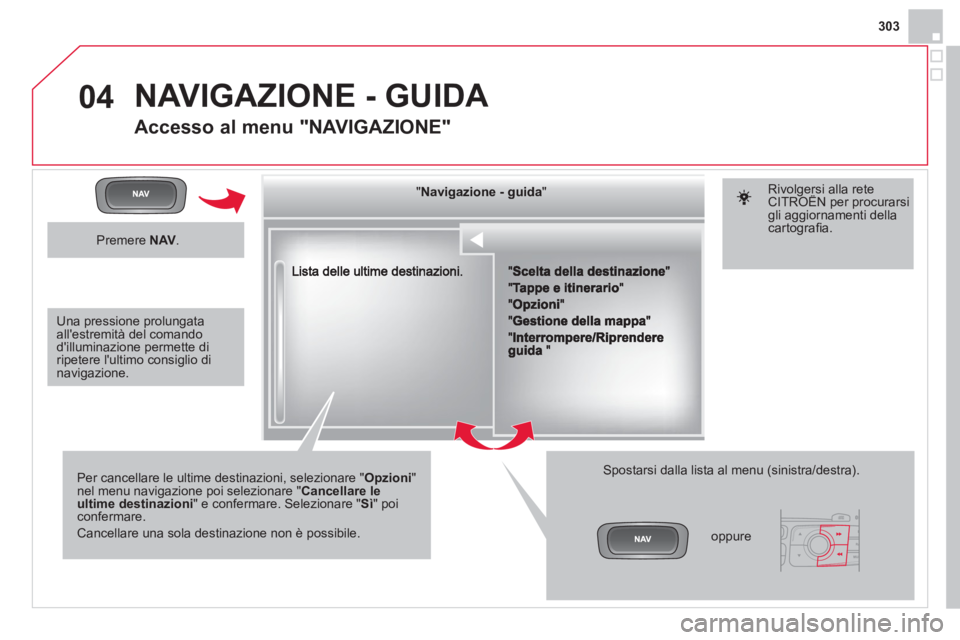
303
04
""""""""""""ggggggggggNavigazione guidaNavigazione guidaNavigazione guidaNavigazione guidaNavigazione guidaNavigazione - guidaNavigazione - guidaNavigazione - guidaNavigazione - guidaNavigazione guidaNavigazione guidaNavigazione guidaNavigazione guidaNi i idNi i idNi i idNi i idNi i idNi i idNi i idNi i idNi i idNi i id""""""""""""
Per cancellare le ultime destinazioni, selezionare "Opzioni"nel menu navigazione poi selezionare "Cancellare le ultime destinazioni
" e confermare. Selezionare " Sì" poiconfermare.
Cancellare una sola destinazione non è possibile.
Spostarsi dalla lista al menu (sinistra/destra).
NAVIGAZIONE - GUIDA
Accesso al menu "NAVIGAZIONE"
Premere NAV.
oppure
Rivolgersi alla rete CITROËN per procurarsi g
gli aggiornamenti della cartografi a.
Una pressione prolungataall'estremit‡ del comando d'illuminazione permette di ripetere l'ultimo consiglio dinavigazione.
Page 306 of 408
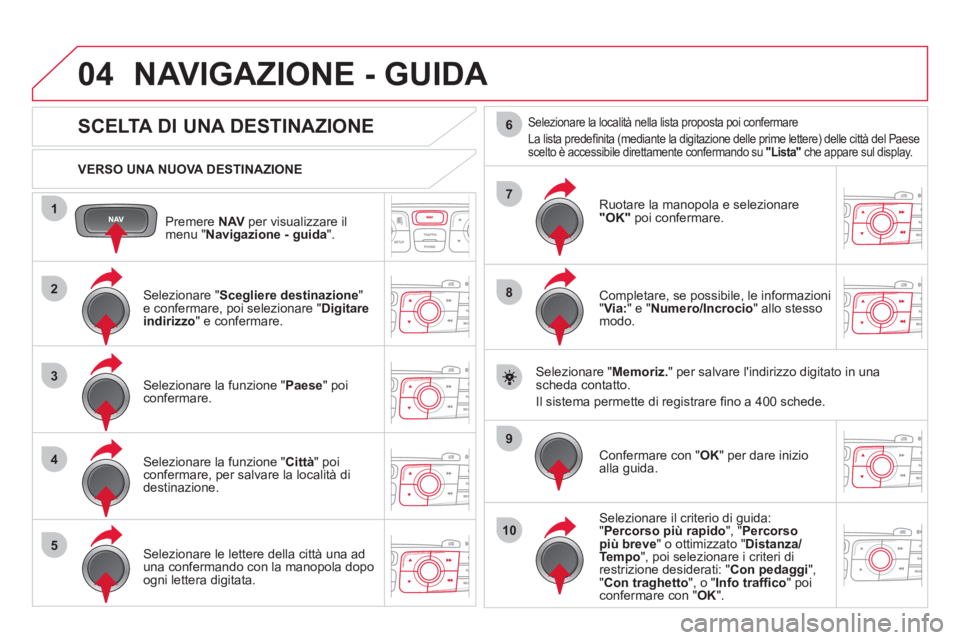
04
1
2
3
4
5
7
9
10
8
6
Premere NAV per visualizzare il
menu " Navigazione - guida".
VERSO UNA NUOVA DESTINAZIONE
NAVIGAZIONE - GUIDA
SCELTA DI UNA DESTINAZIONE
Selezionare "Scegliere destinazione
" e confermare, poi selezionare " Digitare
indirizzo" e confermare.
Selezionare la funzione " Paese " poi confermare.
Selezionare la funzione " Città" poi confermare, per salvare la località didestinazione.
Selezionare le lettere della città una ad
una confermando con la manopola dopoogni lettera digitata.
Selezionare la località nella lista proposta poi confermare
La lista prede
fi nita (mediante la digitazione delle prime lettere) delle citt‡ del Paesescelto Ë accessibile direttamente confermando su "Lista"
che appare sul display.
Ruotare la manopola e selezionare"OK"poi confermare.
Completare, se possibile, le informazioni
"Via: " e " Numero/Incrocio" allo stesso
modo.
Selezionare "Memoriz." per salvare l'indirizzo digitato in unascheda contatto.
Il sistema permette di re
gistrare fi no a 400 schede.
Confermare con "OK" per dare inizio alla guida.
Selezionare il criterio di guida: "Percorso più rapido", " Percorso più breve
" o ottimizzato "Distanza/Tempo
", poi selezionare i criteri di
restrizione desiderati: " Con pedaggi","Con traghetto", o "
Info traffi co " poiconfermare con " OK ".
Page 307 of 408
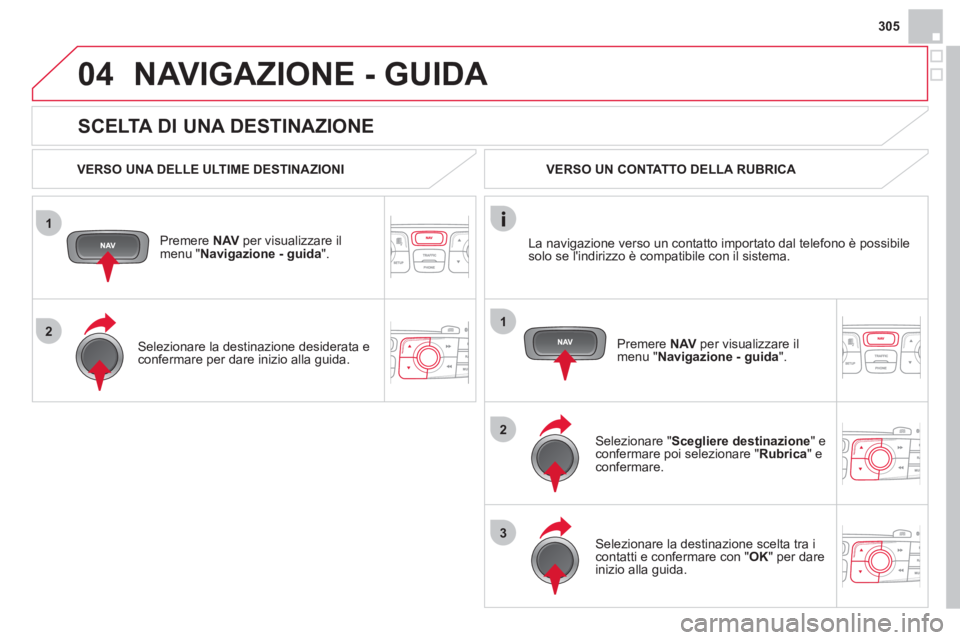
305
1
2
04
1
2
3
SCELTA DI UNA DESTINAZIONE
NAVIGAZIONE - GUIDA
VERSO UNA DELLE ULTIME DESTINAZIONI
Premere NAVper visualizzare il
menu " Navigazione - guida ".
Selezionare la destinazione desiderata econfermare per dare inizio alla guida.
VERSO UN CONTATTO DELLA RUBRICA
Selezionare " Scegliere destinazione" e confermare poi selezionare "Rubrica" e confermare.
Selezionare la destinazione scelta tra icontatti e confermare con "OK" per dare
inizio alla guida. Pr
emere NAV
per visualizzare il
menu " Navigazione - guida". La navi
gazione verso un contatto importato dal telefono è possibile
solo se l'indirizzo è compatibile con il sistema.
Page 308 of 408
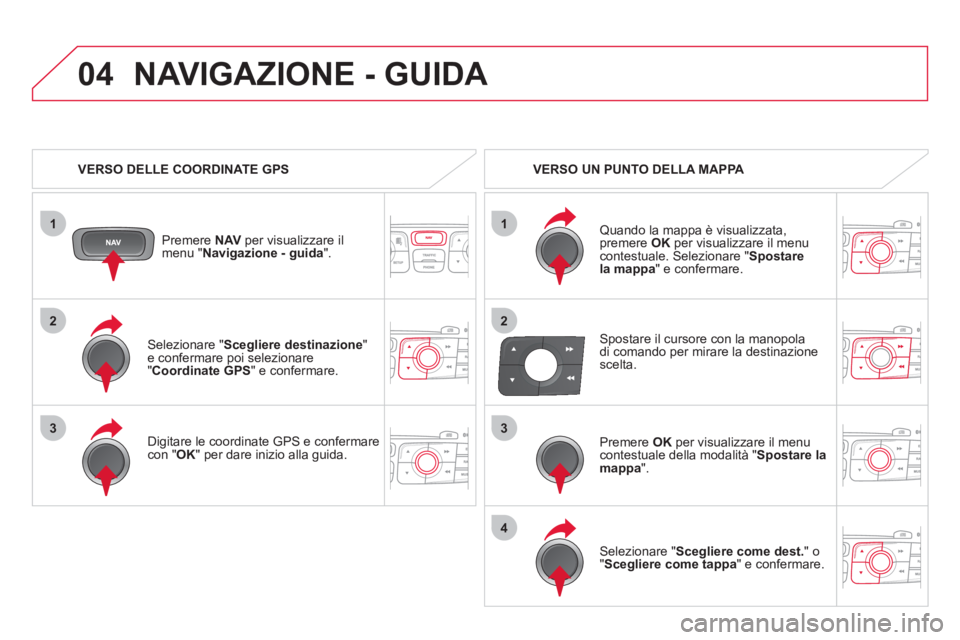
1
04
2
1
2
33
4
Selezionare "Scegliere destinazione"e confermare poi selezionare"
Coordinate GPS
" e confermare.
Di
gitare le coordinate GPS e confermarecon "
OK " per dare inizio alla guida. Pr
emere NAVper visualizzare il
menu " Navigazione - guida
".
NAVIGAZIONE - GUIDA
VERSO DELLE COORDINATE GPS VERSO UN PUNTO DELLA MAPPA
Quando la mappa è visualizzata,premere OKper visualizzare il menu contestuale. Selezionare " Spostare la mappa
" e confermare.
Pr
emere OK
per visualizzare il menucontestuale della modalità "Spostare la mappa".
Selezionare " Scegliere come dest.
" o"Scegliere come tappa
" e confermare.
Spostare il cursore con la manopoladi comando per mirare la destinazione scelta.
Page 309 of 408
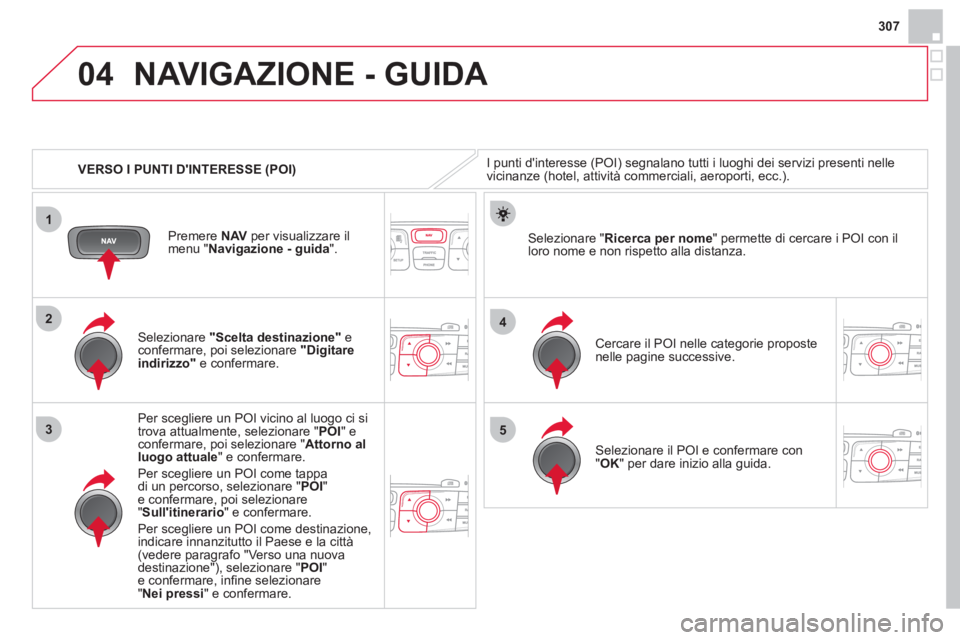
307
04
1
3
4
5
2
VERSO I PUNTI D'INTERESSE (POI)
NAVIGAZIONE - GUIDA
I punti d'interesse (POI) segnalano tutti i luoghi dei servizi presenti nelle
vicinanze (hotel, attività commerciali, aeroporti, ecc.).
Selezionare "Scelta destinazione"econfermare, poi selezionare "Digitare indirizzo" e confermare.
Per sce
gliere un POI vicino al luogo ci si
trova attualmente, selezionare "POI" e confermare, poi selezionare "Attorno alluogo attuale" e confermare.
Per sce
gliere un POI come tappadi un percorso, selezionare "POI"e confermare, poi selezionare" Sull'itinerario
" e confermare.
Per sce
gliere un POI come destinazione,
indicare innanzitutto il Paese e la città (vedere paragrafo "Verso una nuova
destinazione"), selezionare "POI"e confermare, infi ne selezionare "Nei pressi" e confermare.Cercare il P
OI nelle categorie proposte
nelle pagine successive.
Selezionare " Ricerca per nome " permette di cercare i POI con il loro nome e non rispetto alla distanza.
Selezionare il POI e confermare con"OK
" per dare inizio alla guida.
Pr
emere NAVper visualizzare il
menu " Navigazione - guida
".
Page 310 of 408
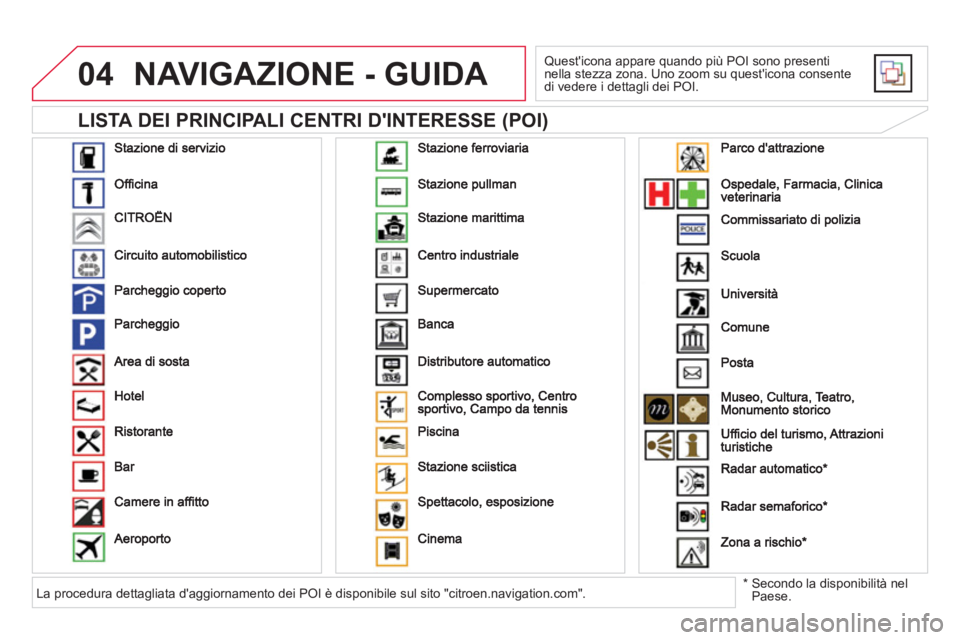
04
LISTA DEI PRINCIPALI CENTRI D'INTERESSE (POI)
NAVIGAZIONE - GUIDA
Quest'icona appare quando più POI sono presenti nella stezza zona. Uno zoom su quest'icona consente
di vedere i dettagli dei POI.
*
Secondo la disponibilità nel
Paese.La procedura dettagliata d'aggiornamento dei POI è disponibile sul sito "citroen.navigation.com".